新萝卜家园在Win7桌面完成3D效果快捷方式的方法
Windows 7,中文名称视窗7,是由微软公司(Microsoft)开发的操作系统,内核版本号为Windows NT 6.1。Windows 7可供家庭及商业工作环境:笔记本电脑 、平板电脑 、多媒体中心等使用。Windows 7可供选择的版本有:入门版(Starter)、家庭普通版(Home Basic)、家庭高级版(Home Premium)、专业版(Professional)、企业版(Enterprise)(非零售)、旗舰版(Ultimate)。
在桌面创建了3D效果快捷方式后,以后只要点击该快捷方式后就可以实现3D页面窗口效果的切换了。那么,如何在Windows 7桌面实现3D效果快捷方式呢?下面来看看在桌面创建快捷方式实现Win7 3D切换页面效果的方法吧。
1、在桌面中单击右键新建一个“快捷方式”。
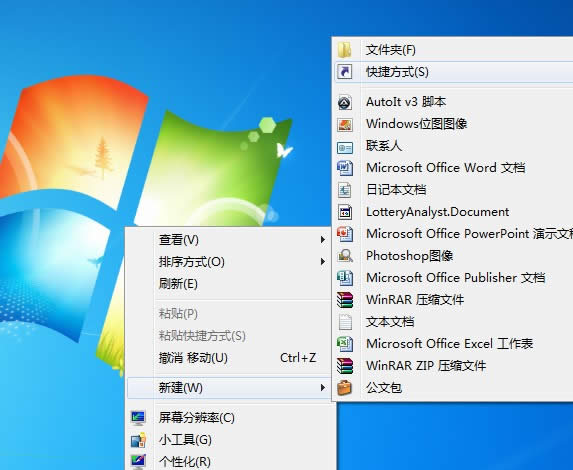
2、在“请键入项目的位置”中输入“C:\Windows\system32\rundll32.exe DwmApi #105”,然后点下一步。
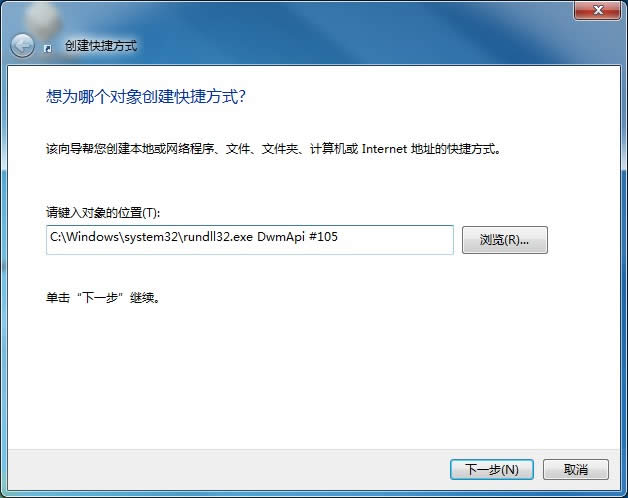
3、在“键入该快捷方式的名称”中输入“3D窗口切换”点击“完成”。
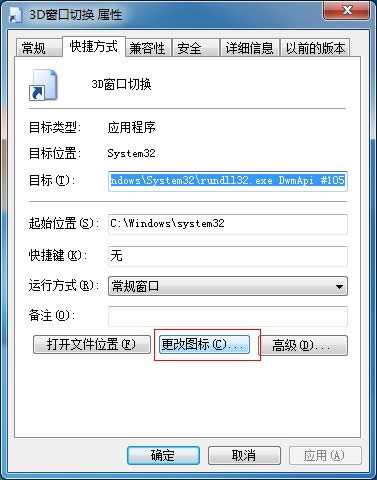
4、在该快捷图标上右键-属性-在属性窗口下,单击“更改图标”,在该文件夹中查找图标中输入%SystemRoot%\System32\imageres.dll或者%SystemRoot%\system32\SHELL32.dll,然后回车或者点击下面空白处,会出现图标,选择自己喜欢的图标即可。
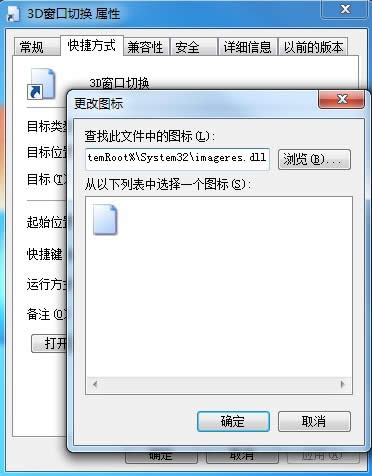
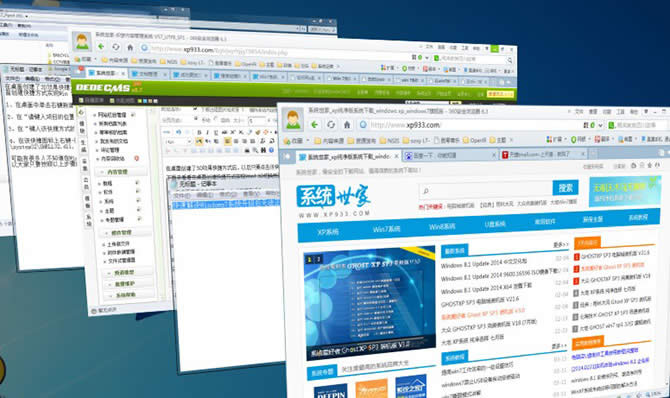
可能有很多人不知道在Win 7下可以实现3D页面效果,有的用户反映Win 7不能实现3D效果,Win 7不能实现3D效果可能是没有aero特效或禁用aero的,无法实现3D切换,所以大家只要按照以上步骤就能轻松实现桌面创建快捷方式实现Win 7 3D切换页面效果了。
windows 7 的设计主要围绕五个重点——针对笔记本电脑的特有设计;基于应用服务的设计;用户的个性化;视听娱乐的优化;用户易用性的新引擎。 跳跃列表,系统故障快速修复等,这些新功能令Windows 7成为最易用的Windows。
……